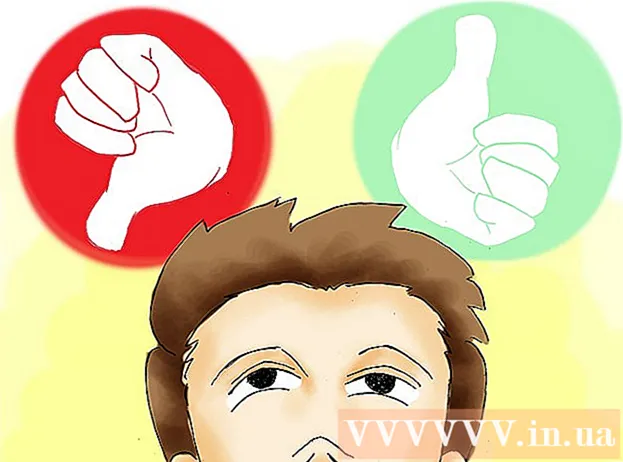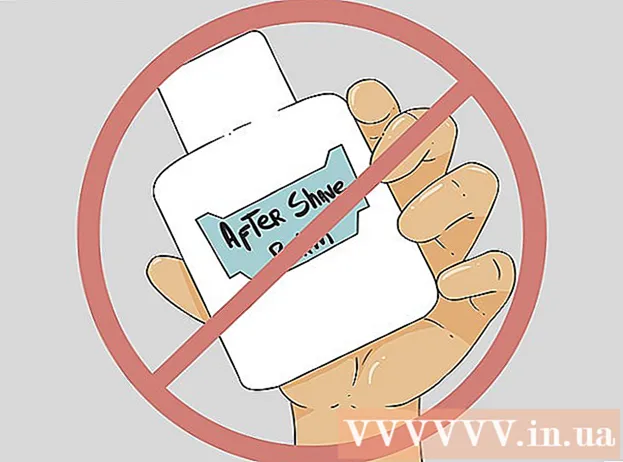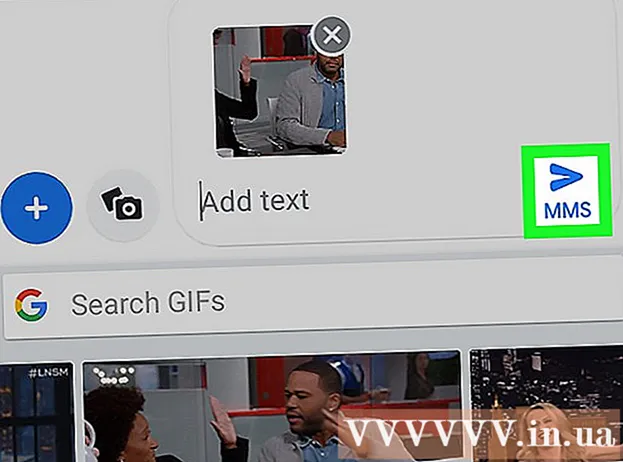Avtor:
Marcus Baldwin
Datum Ustvarjanja:
19 Junij 2021
Datum Posodobitve:
1 Julij. 2024

Vsebina
- Koraki
- Metoda 1 od 3: Prvi del: Priključitev opreme
- Metoda 2 od 3: Drugi del: Nastavitev usmerjevalnika
- Metoda 3 od 3: Tretji del: Povezovanje naprav
- Nasveti
Vse več naprav se lahko poveže z brezžičnimi omrežji, postavitev brezžičnega usmerjevalnika (usmerjevalnika) pa postaja ključni korak pri izgradnji skoraj vsakega domačega omrežja. Vzpostavitev brezžičnega omrežja bo vašim napravam omogočila, da se povežejo v internet kjer koli v hiši brez žic. Za začetek si oglejte prvi korak spodaj.
Koraki
Metoda 1 od 3: Prvi del: Priključitev opreme
 1 Kupite brezžični usmerjevalnik. Usmerjevalniki so različnih oblik in velikosti. Primerjajte njihove specifikacije in poiščite tisto, ki vam najbolj ustreza. Če mora vaše brezžično omrežje pokrivati veliko območje ali pa ima vaš dom veliko sten, poiščite usmerjevalnik z več antenami.
1 Kupite brezžični usmerjevalnik. Usmerjevalniki so različnih oblik in velikosti. Primerjajte njihove specifikacije in poiščite tisto, ki vam najbolj ustreza. Če mora vaše brezžično omrežje pokrivati veliko območje ali pa ima vaš dom veliko sten, poiščite usmerjevalnik z več antenami. - Vsi novi usmerjevalniki morajo podpirati standard 802.11n (ali Wireless-N). V primerjavi s starejšimi standardi, kot je 802.11g, je ta najhitrejši in najbolj stabilen.
 2 Povežite usmerjevalnik z modemom. Brezžični usmerjevalniki vam omogočajo skupno rabo širokopasovnega dostopa do interneta na več napravah. Če želite to narediti, morate na usmerjevalnik priključiti širokopasovni modem. Za najboljše rezultate usmerjevalnik postavite blizu modema.
2 Povežite usmerjevalnik z modemom. Brezžični usmerjevalniki vam omogočajo skupno rabo širokopasovnega dostopa do interneta na več napravah. Če želite to narediti, morate na usmerjevalnik priključiti širokopasovni modem. Za najboljše rezultate usmerjevalnik postavite blizu modema. - Brezžični usmerjevalnik in modem povežite z ethernetnim kablom. V ta namen je pri večini usmerjevalnikov priložen kratek ethernetni kabel.
- Modem priključite na vrata WAN / Internet vašega usmerjevalnika. Običajno se nahaja nekoliko ločeno od ostalih in je barvno označen (večinoma rumen).
 3 Nekatere naprave povežite z žico. Če imate v bližini usmerjevalnika računalnik, igralno konzolo ali televizor, jih lahko povežete prek etherneta. Njihova povezava bo stabilnejša in hitrejša, za to pa niso potrebne dodatne nastavitve.
3 Nekatere naprave povežite z žico. Če imate v bližini usmerjevalnika računalnik, igralno konzolo ali televizor, jih lahko povežete prek etherneta. Njihova povezava bo stabilnejša in hitrejša, za to pa niso potrebne dodatne nastavitve.  4 Povežite vsaj en računalnik prek etherneta. Če želite spremeniti nastavitve usmerjevalnika, potrebujete vsaj en računalnik, povezan z usmerjevalnikom prek kabla Ethernet. Ko je računalnik nastavljen, ga lahko izklopite.
4 Povežite vsaj en računalnik prek etherneta. Če želite spremeniti nastavitve usmerjevalnika, potrebujete vsaj en računalnik, povezan z usmerjevalnikom prek kabla Ethernet. Ko je računalnik nastavljen, ga lahko izklopite.
Metoda 2 od 3: Drugi del: Nastavitev usmerjevalnika
 1 Poiščite naslov IP usmerjevalnika. Večina novejših usmerjevalnikov ima nalepko naslova IP. V primeru starejših modelov je te podatke mogoče najti v dokumentaciji za usmerjevalnik. Če nikjer ne najdete informacij, ki jih potrebujete, lahko v internetu poiščete model usmerjevalnika.
1 Poiščite naslov IP usmerjevalnika. Večina novejših usmerjevalnikov ima nalepko naslova IP. V primeru starejših modelov je te podatke mogoče najti v dokumentaciji za usmerjevalnik. Če nikjer ne najdete informacij, ki jih potrebujete, lahko v internetu poiščete model usmerjevalnika. - Naslov IP je štiri skupine po 3 števke, ločene s piko.
- Večina standardnih naslovov IP je 192.168.1.1, 192.168.0.1 ali 192.168.2.1.
 2 V računalniku, povezanem z usmerjevalnikom, odprite spletni brskalnik. V naslovno vrstico vnesite naslov IP usmerjevalnika in pritisnite Enter. Brskalnik se bo poskušal povezati s konfiguracijskim menijem usmerjevalnika.
2 V računalniku, povezanem z usmerjevalnikom, odprite spletni brskalnik. V naslovno vrstico vnesite naslov IP usmerjevalnika in pritisnite Enter. Brskalnik se bo poskušal povezati s konfiguracijskim menijem usmerjevalnika. - Če je usmerjevalniku priložen namestitveni disk, lahko namesto tega zaženete konfiguracijski program. Izvaja skoraj enako funkcijo.
 3 Vnesite prijavo in geslo. Za dostop do konfiguracijske strani usmerjevalnika vnesite pravilno uporabniško ime in geslo. Večina usmerjevalnikov ima standardno uporabniško ime in geslo, ki ju morate uporabiti za prijavo. Ti so odvisni od modela in jih je treba natisniti na usmerjevalniku ali v dokumentaciji.
3 Vnesite prijavo in geslo. Za dostop do konfiguracijske strani usmerjevalnika vnesite pravilno uporabniško ime in geslo. Večina usmerjevalnikov ima standardno uporabniško ime in geslo, ki ju morate uporabiti za prijavo. Ti so odvisni od modela in jih je treba natisniti na usmerjevalniku ali v dokumentaciji. - Najpogostejša prijava je "admin".
- Najpogostejša gesla sta "admin" in "password".
- Pri nekaterih usmerjevalnikih je dovolj, da vnesete samo prijavo, geslo pa pustite prazno; pri nekaterih modelih lahko prijavo tudi izpustite.
- Če ne najdete standardnega uporabniškega imena in gesla, poiščite na spletu standardno uporabniško ime za vaš model usmerjevalnika. Če je bil spremenjen, pridržite gumb za ponastavitev na zadnji strani usmerjevalnika, da ga za 10 sekund ponastavite na tovarniške nastavitve.
 4 Odprite nastavitve brezžične povezave. Po prijavi v usmerjevalnik boste preusmerjeni v glavni meni ali na zaslon stanja. Tu lahko izbirate med več možnostmi. Razdelek »Internet« lahko pustite nespremenjen, razen če ste od ponudnika internetnih storitev prejeli posebne nastavitve. V razdelku Brezžično in omrežja lahko spremenite brezžične nastavitve.
4 Odprite nastavitve brezžične povezave. Po prijavi v usmerjevalnik boste preusmerjeni v glavni meni ali na zaslon stanja. Tu lahko izbirate med več možnostmi. Razdelek »Internet« lahko pustite nespremenjen, razen če ste od ponudnika internetnih storitev prejeli posebne nastavitve. V razdelku Brezžično in omrežja lahko spremenite brezžične nastavitve.  5 Vnesite ime svojega brezžičnega omrežja. V razdelku "Brezžično in omrežja" boste videli polje SSID ali "ime". Vnesite edinstveno ime za brezžično omrežje. To bodo druge naprave videle pri iskanju brezžičnih omrežij.
5 Vnesite ime svojega brezžičnega omrežja. V razdelku "Brezžično in omrežja" boste videli polje SSID ali "ime". Vnesite edinstveno ime za brezžično omrežje. To bodo druge naprave videle pri iskanju brezžičnih omrežij. - Potrdite polje, da omogočite informacije o območju oddajanja. To bo omogočilo brezžično omrežje.
 6 Izberite varnostni način. Na seznamu razpoložljivih varnostnih možnosti izberite. Za največjo varnost izberite WPA2-PSK kot način šifriranja. Je najbolj odporen proti vdoru in najboljši način za zaščito pred napadi hekerjev in vsiljivcev.
6 Izberite varnostni način. Na seznamu razpoložljivih varnostnih možnosti izberite. Za največjo varnost izberite WPA2-PSK kot način šifriranja. Je najbolj odporen proti vdoru in najboljši način za zaščito pred napadi hekerjev in vsiljivcev.  7 Izmislite geslo. Ko izberete način šifriranja, vnesite geslo. To mora biti zapleteno geslo, sestavljeno iz kombinacije črk, številk in simbolov. Ne uporabljajte gesel, ki jih je mogoče zlahka prepoznati po imenu vašega omrežja ali podatkih o vas.
7 Izmislite geslo. Ko izberete način šifriranja, vnesite geslo. To mora biti zapleteno geslo, sestavljeno iz kombinacije črk, številk in simbolov. Ne uporabljajte gesel, ki jih je mogoče zlahka prepoznati po imenu vašega omrežja ali podatkih o vas.  8 Shranite nastavitve. Ko poimenujete in zaščitite svoje brezžično omrežje, kliknite gumb Uporabi ali Shrani. Za uporabo nastavitev lahko traja nekaj časa. Ko se usmerjevalnik znova zažene, je vaše brezžično omrežje na voljo.
8 Shranite nastavitve. Ko poimenujete in zaščitite svoje brezžično omrežje, kliknite gumb Uporabi ali Shrani. Za uporabo nastavitev lahko traja nekaj časa. Ko se usmerjevalnik znova zažene, je vaše brezžično omrežje na voljo.  9 Spremenite prijavo in geslo usmerjevalnika. Ko nastavite omrežje, spremenite prijavo in geslo za dostop do usmerjevalnika. To ga bo zaščitilo pred nepooblaščenimi spremembami. To lahko storite v razdelku za upravljanje v konfiguracijskem meniju usmerjevalnika.
9 Spremenite prijavo in geslo usmerjevalnika. Ko nastavite omrežje, spremenite prijavo in geslo za dostop do usmerjevalnika. To ga bo zaščitilo pred nepooblaščenimi spremembami. To lahko storite v razdelku za upravljanje v konfiguracijskem meniju usmerjevalnika.  10 Blokirajte spletna mesta. Če želite preprečiti dostop naprav, povezanih z omrežjem, do določenih spletnih mest, lahko za to uporabite pripomočke za blokiranje, vgrajene v usmerjevalnik. Najdete jih v razdelku »Varnost«.
10 Blokirajte spletna mesta. Če želite preprečiti dostop naprav, povezanih z omrežjem, do določenih spletnih mest, lahko za to uporabite pripomočke za blokiranje, vgrajene v usmerjevalnik. Najdete jih v razdelku »Varnost«. - Spletna mesta lahko praviloma blokirate tako z določenim imenom domene kot s ključnimi besedami.
Metoda 3 od 3: Tretji del: Povezovanje naprav
 1 Priključitev računalnika, tabličnega računalnika ali pametnega telefona v omrežje. Poiščite brezžična omrežja. Vsaka naprava, ki podpira brezžična omrežja, bo videla ime vašega omrežja, dokler ste v dosegu usmerjevalnika. Ko izberete omrežje, boste pozvani k vnosu gesla.
1 Priključitev računalnika, tabličnega računalnika ali pametnega telefona v omrežje. Poiščite brezžična omrežja. Vsaka naprava, ki podpira brezžična omrežja, bo videla ime vašega omrežja, dokler ste v dosegu usmerjevalnika. Ko izberete omrežje, boste pozvani k vnosu gesla.  2 Vnesite brezžično geslo. Takoj za tem se bo naprava samodejno povezala z brezžičnim omrežjem. Podatki o vašem omrežju bodo shranjeni v pomnilniku naprave in takoj, ko bodo v dosegu, se naprava samodejno poveže.
2 Vnesite brezžično geslo. Takoj za tem se bo naprava samodejno povezala z brezžičnim omrežjem. Podatki o vašem omrežju bodo shranjeni v pomnilniku naprave in takoj, ko bodo v dosegu, se naprava samodejno poveže.  3 Priključite druge naprave. Poleg drugih računalnikov in tabličnih računalnikov lahko v omrežje povežete še druge naprave, na primer tiskalnike, igralne konzole, televizorje itd.
3 Priključite druge naprave. Poleg drugih računalnikov in tabličnih računalnikov lahko v omrežje povežete še druge naprave, na primer tiskalnike, igralne konzole, televizorje itd.
Nasveti
- Če ste kupili rabljen usmerjevalnik, ga ponastavite na tovarniške nastavitve. To vam bo pomagalo nastaviti brezžično omrežje v skladu z zgornjimi navodili. Poiščite gumb za ponastavitev na usmerjevalniku in ga pritisnite 30 sekund s čepom ali peresom.